Ctrl截图快捷键汇总:轻松掌握多种截图方式
时间:2025-08-11 10:54:31 264浏览 收藏
还在疑惑“Ctrl截图快捷键是什么”?本文为你全面解析Windows系统下的截图技巧!告别单一的Print Screen,掌握Win+Shift+S,轻松实现矩形、自由形状、窗口和全屏截图,截图自动保存至剪贴板,即时粘贴分享,高效便捷。同时,深入了解Ctrl键在Edge浏览器(Ctrl+Shift+S)和Office软件(Ctrl+Alt+A)中的妙用,网页长截图、快速插入文档一网打尽。更有驱动人生助你解决截图快捷键失效问题,提升电脑操作流畅度,让截图成为你效率提升的利器!
截图是我们日常使用电脑时最常用的功能之一,无论是保存网页内容、汇报工作进展,还是制作软件操作教程,截图都扮演着不可或缺的角色。很多用户常常会问:“截图的电脑快捷键是Ctrl加什么?”实际上,不同操作系统和截图方式所使用的快捷键有所不同。本文将重点围绕Windows系统,详细介绍常见的截图快捷键及其使用场景。

一、截图时是否需要用到“Ctrl”键?
在大多数Windows电脑中,系统自带的截图功能通常并不依赖Ctrl键。以下是几种常见的截图方式及其对应的快捷键:
| **截图类型** | **快捷键组合** | **是否包含Ctrl** |
| 全屏截图 | Print Screen(PrtSc) | ❌ |
| 活动窗口截图 | Alt+Print Screen | ❌ |
| 自定义区域截图 | Win+Shift+S | ❌ |
| 自动保存全屏截图 | Win+Print Screen | ❌ |
| 打开截图工具 | Ctrl+Shift+S | ✅ |
由此可见,Windows系统原生的截图操作大多不需要Ctrl键参与,但在某些特定软件或浏览器中,Ctrl组合键则常被用于调用截图功能。
二、高效截图推荐:Win+Shift+S
自Windows 10起,微软引入了“截图和草图(Snip & Sketch)”工具,其默认快捷键为:Win+Shift+S。
按下该组合键后,屏幕会变暗并弹出顶部工具栏,提供以下四种截图模式供选择:

1、矩形区域截图
2、自由形状截图
3、当前活动窗口截图
4、全屏截图
截图完成后,图像将自动复制到剪贴板,可直接粘贴至微信、QQ、Word、PPT或Photoshop等应用中。同时,系统会弹出通知提示,点击即可保存为文件。
这种方式无需安装第三方软件,操作便捷,是目前最为推荐的截图方法之一。
若发现某些快捷键无效或系统无响应,可能是由于驱动程序异常或兼容性问题所致。此时可借助专业驱动管理工具如“驱动人生”进行检测与修复。
1、点击上方按钮,下载并安装“驱动人生”,打开后切换至“驱动管理”页面,点击“立即扫描”;
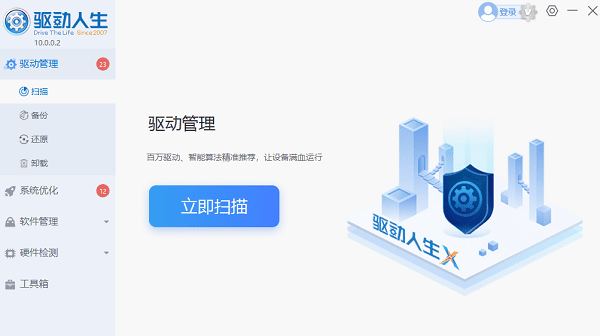
2、软件将自动识别存在问题的驱动,并在列表中推送更新版本,用户只需选择对应驱动进行升级即可完成修复。
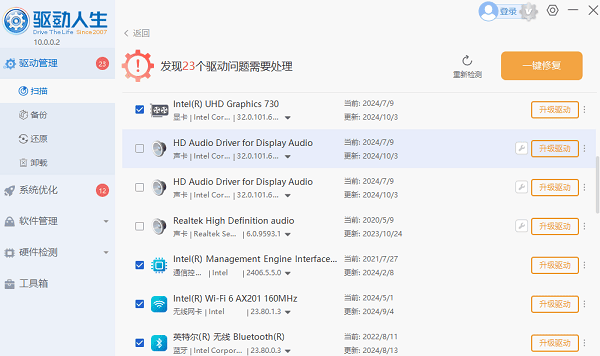
三、哪些情况下会用到“Ctrl”进行截图?
尽管Windows系统本身不常用Ctrl键进行截图,但在一些应用程序中,Ctrl组合键确实被广泛用于截图功能:
1、Microsoft Edge浏览器中的网页截图
在Edge浏览器中打开网页后,按下:
Ctrl+Shift+S
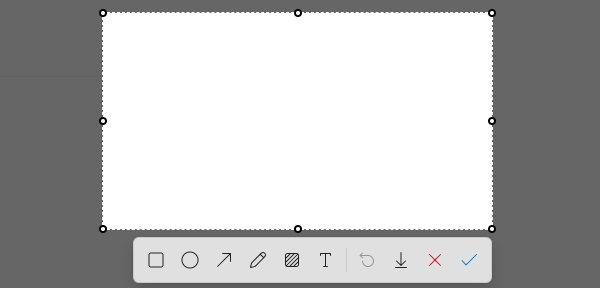
即可启用内置的网页截图功能,支持:
- 截取当前可视区域
- 滚动截取整个网页内容
- 添加标注并保存截图
这一功能非常适合需要整理网页资料或制作网页教学内容的用户。
2、Office软件中的屏幕剪辑功能
在Word、Excel等Office应用中,按下:
Ctrl+Alt+A
可调用OneNote提供的“屏幕剪辑”工具,实现自定义区域截图,并直接插入文档中。这是Ctrl键参与截图的典型应用场景之一。
四、截图快捷键使用总结
虽然“Ctrl+某键”并非Windows系统默认的截图方式,但在部分应用中仍扮演重要角色。建议牢记以下几组核心快捷键:

1、Win+Shift+S: Windows系统推荐截图方式,功能全面且高效
2、Ctrl+Alt+A: 常见于QQ、微信及OneNote,用于快速截取指定区域
3、Ctrl+Shift+S: Microsoft Edge浏览器专用网页截图快捷键
对于频繁使用截图功能的用户来说,根据实际需求选择合适的快捷方式,并熟练掌握其使用方法,能够显著提升办公效率与操作流畅度。
到这里,我们也就讲完了《Ctrl截图快捷键汇总:轻松掌握多种截图方式》的内容了。个人认为,基础知识的学习和巩固,是为了更好的将其运用到项目中,欢迎关注golang学习网公众号,带你了解更多关于的知识点!
-
501 收藏
-
501 收藏
-
501 收藏
-
501 收藏
-
501 收藏
-
414 收藏
-
219 收藏
-
111 收藏
-
130 收藏
-
491 收藏
-
320 收藏
-
403 收藏
-
461 收藏
-
265 收藏
-
210 收藏
-
182 收藏
-
465 收藏
-

- 前端进阶之JavaScript设计模式
- 设计模式是开发人员在软件开发过程中面临一般问题时的解决方案,代表了最佳的实践。本课程的主打内容包括JS常见设计模式以及具体应用场景,打造一站式知识长龙服务,适合有JS基础的同学学习。
- 立即学习 543次学习
-

- GO语言核心编程课程
- 本课程采用真实案例,全面具体可落地,从理论到实践,一步一步将GO核心编程技术、编程思想、底层实现融会贯通,使学习者贴近时代脉搏,做IT互联网时代的弄潮儿。
- 立即学习 516次学习
-

- 简单聊聊mysql8与网络通信
- 如有问题加微信:Le-studyg;在课程中,我们将首先介绍MySQL8的新特性,包括性能优化、安全增强、新数据类型等,帮助学生快速熟悉MySQL8的最新功能。接着,我们将深入解析MySQL的网络通信机制,包括协议、连接管理、数据传输等,让
- 立即学习 500次学习
-

- JavaScript正则表达式基础与实战
- 在任何一门编程语言中,正则表达式,都是一项重要的知识,它提供了高效的字符串匹配与捕获机制,可以极大的简化程序设计。
- 立即学习 487次学习
-

- 从零制作响应式网站—Grid布局
- 本系列教程将展示从零制作一个假想的网络科技公司官网,分为导航,轮播,关于我们,成功案例,服务流程,团队介绍,数据部分,公司动态,底部信息等内容区块。网站整体采用CSSGrid布局,支持响应式,有流畅过渡和展现动画。
- 立即学习 485次学习
